Originál môžete naskenovať a naskenované údaje uložiť do počítača pripojeného k zariadeniu. Používaním zariadenia môžete uložiť naskenované údaje do počítača.
Originál sa naskenuje a údaje sa uložia podľa nastavení aplikácie MF Scan Utility nainštalovanej v počítači.
Skenovanie (ukladanie do počítača)
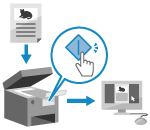
|
|
Požadované prípravy
|
|
Vykonajte prípravy, ako inštaláciu ovládača skenera (ScanGear MF) a aplikácie (MF Scan Utility) do počítača používaného ako miesto uloženia. Príprava na uloženie naskenovaných údajov do počítača
Ak sa v počítači používanom ako miesto uloženia zobrazí obrazovka ScanGear MF, zatvorte ju.
|
1
Umiestnite originál. Vkladanie originálov
2
Na ovládacom paneli stlačte [Skenovať] na obrazovke [Domov]. Obrazovka [Domov]
Zobrazí sa obrazovka výberu typu skenovania.
3
Stlačte tlačidlo [Počítač].
Zobrazí sa obrazovka na výber počítača, ktorý sa má použiť ako miesto uloženia.
Keď zariadenie používate iba s počítačom pripojeným cez rozhranie USB, zobrazí sa obrazovka skenovania. Pokračujte krokom 5.
Keď zariadenie používate iba s počítačom pripojeným cez rozhranie USB, zobrazí sa obrazovka skenovania. Pokračujte krokom 5.
4
Vyberte nastavenie skenovania a stlačte tlačidlo [Štart].
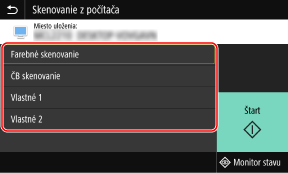
Spustí sa skenovanie originálov.
Pre každé nastavenie skenovania sa nastavuje formát naskenovaných údajov, miesto uloženia v počítači a ďalšie nastavenia. Originál sa naskenuje podľa zvoleného nastavenia skenovania.
Skenovanie môžete zrušiť stlačením tlačidla [Zrušiť]  [Áno]. Zrušenie skenovania
[Áno]. Zrušenie skenovania
 [Áno]. Zrušenie skenovania
[Áno]. Zrušenie skenovaniaPo dokončení skenovania sa na obrazovke vybratého počítača zobrazí cieľový priečinok.
* V predvolenom nastavení sa v priečinku [Dokumenty] (Windows) alebo priečinku [Obrázky] (macOS) vytvorí podpriečinok s dátumom skenovania a naskenované údaje sa uložia do tohto priečinka.
* V predvolenom nastavení sa v priečinku [Dokumenty] (Windows) alebo priečinku [Obrázky] (macOS) vytvorí podpriečinok s dátumom skenovania a naskenované údaje sa uložia do tohto priečinka.
 Keď sa zobrazí [Skenovať ďalšie]
Keď sa zobrazí [Skenovať ďalšie]
Keď sa na predlohové sklo položí originál a naskenuje sa, zobrazí sa obrazovka na skenovanie ďalších originálov.
Ak chcete pokračovať v skenovaní originálov, položte ich na predlohové sklo a stlačte tlačidlo [Skenovať ďalšie].
Stlačením tlačidla [Dokončiť] uložte naskenované údaje.
Ak chcete pokračovať v skenovaní originálov, položte ich na predlohové sklo a stlačte tlačidlo [Skenovať ďalšie].
Stlačením tlačidla [Dokončiť] uložte naskenované údaje.
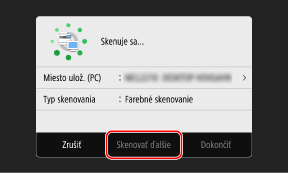
* Ak je veľkosť originálu iná, časť obrázka môže chýbať alebo môže byť naskenovaný obrázok menší.

|
Kontrola alebo zmena nastavenia skenovania alebo uloženia umiestneniaNastavenia skenovania vybraté v kroku 5 môžete skontrolovať a zmeniť pomocou aplikácie MF Scan Utility v počítači, ktorý sa používa ako miesto uloženia. Spustenie aplikácie MF Scan Utility
|